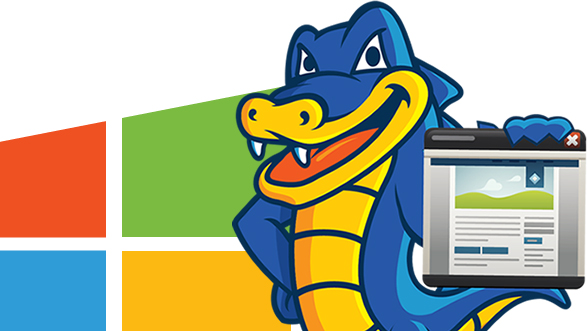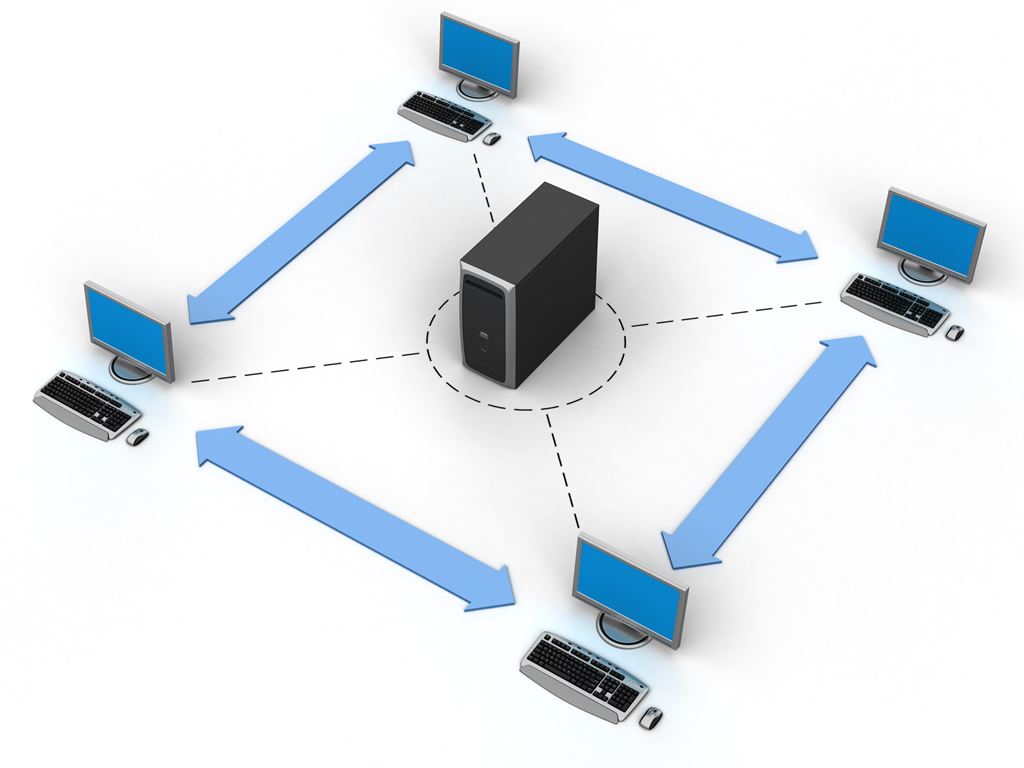如果有一件事会吓到任何 WordPress 开发人员,那就是您的网站遇到严重错误。此错误没有提供任何有用的信息来解决问题,这只会使情况更加紧张。遇到此错误的网站无法接收流量。这意味着您无法赚钱,搜索引擎也无法抓取您的内容。如果不加以控制,您的排名将直线下降。hostgator美国主机商分享如何修复 WordPress 中的“您的网站出现严重错误”(一)
今天,我将演示您应该采取哪些步骤来尝试解决 WordPress 中的严重错误。
是什么导致 WordPress 网站出现严重错误?
如果您是一位资深的 WordPress 用户,那么您可能会将“WordPress 遇到严重错误”识别为较旧的白屏死机错误。本质上,WordPress 已更改为显示新消息,但它们实际上是相同的错误。
至于错误的实际原因是什么,老实说,它可能是任何事情。
我知道这与错误消息本身一样有用,但这是事实。话虽如此,最常见的原因可能是您的网站超出了内存限制。
第二个最常见的原因是插件使用。它比应有的更常见,但如果插件碰巧有更新,它可能会破坏您的网站。或者,您可能刚刚安装了一个与其他插件不兼容的插件。
插件可能会出现很多问题,所以这实际上是一个个案的基础,但老实说,这只是表面上的问题。
如何修复 WordPress 网站上的严重错误
为几乎任何问题的问题创建指南都具有挑战性。因此,我整理了几个常见的步骤,您可以使用这些策略来修复 WordPress 网站上发生的严重错误。
总体而言,这里的所有方法都不难执行,如果一切顺利,您的网站很快就会恢复正常运行。推荐阅读:《搭建网站过程中需要避免一些常见的错误(一)》
方法一:增加 PHP 内存限制
您应该尝试的第一件事是增加最大 PHP 内存限制。默认情况下,此值由您的网络托管公司设置,但您可以通过几行简单的代码来更改它。
现在,您可能仍然想知道内存限制到底是什么。简而言之,每个网站都存储在 Web 服务器上,并且该 Web 服务器具有一定数量的 RAM,用于确保网站正常运行。
如果您的网站超过了 RAM 值,那么它将无法运行,因为您已经超出了硬件能够提供的能力。出于这个原因,您需要手动设置一个限制,以确保您的网站不超过网络服务器。
内存限制正是如此。现在,好消息是您的网站不需要大量内存,但有时它可能设置得太低,某些插件无法运行。
幸运的是,您可以在几分钟内进行调整。
第 1 步:找到 wp-config.php 文件
您可以使用FileZilla等 FTP 客户端访问您网站的后端,也可以使用您的网络托管帐户。为简单起见,我将演示这一点,以及使用网络托管帐户的 cPanel 的所有未来方法。
登录您的网络托管帐户并访问cPanel。找到文件部分并选择文件管理器选项。
使用文件管理器修复您网站上的严重错误
找到您的 WordPress 目录。它通常命名为 public_html,但名称可能因主机而异。进入后,找到wp-config.php文件。
右键单击它并选择“编辑”选项。
编辑 wp-config.php 文件
第 2 步:增加内存限制
增加内存限制非常简单,只需要您将以下行复制并粘贴到 wp-config.php 文件中:
define( ‘WP_MEMORY_LIMIT’, ‘128M’ );
您实际上可以调整“128M”值以满足您的需求。默认分配的值取决于您的网站主机。在大多数情况下,默认限制为 32M 或 64M。您也可以尝试更大的值,例如 256M。
但是,实际上,128M 对于任何网站都应该足够大。
注意:根据您购买的网络托管计划类型,您可能无法调整内存限制。在这些情况下,您需要联系您的虚拟主机并更改计划。
第 3 步:保存更改
一旦您有了所需内存限制的代码,只需将更改保存到文件中。之后,重新加载您的网站以查看您网站上的严重错误是否已经消失。推荐阅读:《日常维护WordPress网站的工作有哪些?》
如果是,那么恭喜,如果不是,不要气馁,有很多潜在的原因。
注意:保留非常高的内存限制实际上是一个安全漏洞。你看,这为黑客在你的网站上安装后门打开了大门。因此,建议仅将其设置为您绝对需要的内容。
方法2:禁用所有插件
插件是您网站严重错误的最可能原因。为了确认这一点,您需要做的就是禁用所有插件。如果错误消失,您就知道它是一个插件。然后,您需要通过一次重新激活一个插件来确定它是哪个插件。
这听起来可能很多,但实际上非常简单,只需几分钟。
第 1 步:找到 wp-content 文件夹
您需要做的第一件事是找到插件文件的位置。您将在 wp-content 文件夹中找到它们,它们位于它们自己的名为 plugins 的子文件夹中。要找到这个:
登录您的网络托管帐户
访问 cPanel
选择文件管理器选项
进入public_html目录
进入后,找到 wp-content 文件夹。
wp-内容文件夹
第 2 步:重命名插件文件
进入 wp-content 文件夹后,您将看到存储在您网站上的所有内容。对于这种方法,您通常需要删除 plugins 文件夹并查看它是否可以解决问题。
相反,您可以将文件夹重命名为其他名称。通过这样做,WordPress 将无法识别其中的任何插件文件,这实际上会将它们从您的网站中删除。
重命名插件文件以修复您网站上的严重错误
您不必在这里发挥创意,因此只需在名称中添加 @即可将其重命名为“plugins@”,然后单击“重命名文件”按钮。
重新命名文件
进行此更改后,请重新加载您的网站以查看严重错误是否仍然存在。如果不是,则应归咎于插件,但这实际上并不能告诉您是哪一个导致了问题。为此,请查看下一步。
如果错误仍然存在,那么插件不是原因。尝试下一种方法来解决问题。
第 3 步:确定导致错误的插件
好的,既然我们知道插件是问题所在,我们需要将插件文件夹恢复为其原始名称。您将以与更改它相同的方式执行此操作。该文件夹现在必须命名为“plugins”。
修复后,进入插件文件夹。您将看到网站上安装的每个插件的列表。每个插件都有自己的文件夹,其中包含其文件。
现在,在删除文件之前制作文件副本非常重要。这样,如果您发现插件不是罪魁祸首,您可以快速恢复它。有两种方法可以做到这一点:
第一种方法是单独复制每个插件文件夹,如下所示:
- 右键单击插件文件夹
- 选择复制选项
- 输入存储文件的位置
或者,您可以复制插件文件夹并将其命名为“plugins#”,就像以前一样。这样,您就拥有了该文件夹的副本,并且可以再次更改其名称以将其恢复为主文件夹。
无论如何,一旦你有了一个副本,就开始一次删除你的插件。删除每个插件后,检查严重错误是否消失。一旦它消失,你就会确切地知道是什么插件导致了错误。
目前,最好的方法是删除该插件,直到您首先弄清楚它导致问题的原因。推荐相关阅读:《美国服务器使用CDN为WordPress网站加速的好处》